AutoCAD2025安装核心步骤解析
第一步,启动AutoCAD 2025安装程序,通常从下载的安装包双击运行。安装界面会弹出语言选择选项,默认提供中文简体,您可根据个人偏好调整。点击“下一页”按钮继续,这一步至关重要,因为它决定了后续操作的界面语言,确保您能准确理解提示信息。如果程序未自动打开,请检查下载文件夹或运行权限。
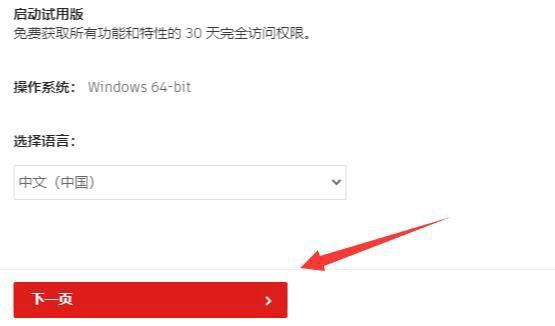
第二步,仔细阅读软件使用条款,勾选“我同意使用条款”前的复选框。这一步不可跳过,因为AutoCAD作为商业软件,需要用户确认授权协议以保护知识产权。勾选后点击“下一步”,系统会进入安装配置阶段。建议用户花时间浏览条款,了解软件的使用限制和数据政策,这有助于避免未来争议。
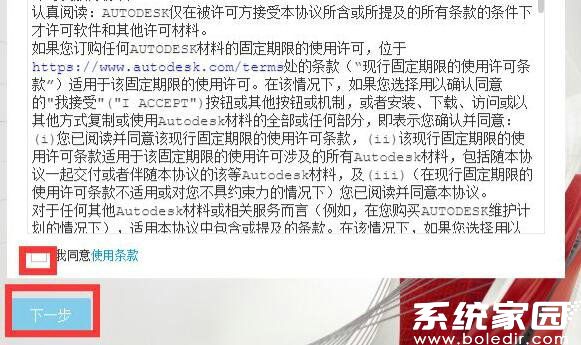
第三步,设置安装路径是关键环节。点击“三个点”按钮可自定义文件夹位置,建议选择空间充足的硬盘分区,例如D盘或E盘,避免占用系统盘资源。输入路径后点击“下一步”,程序会自动验证可用空间。如果路径无效,系统会提示错误,请重新选择或创建新文件夹。合理设置路径能提升软件运行速度并便于管理文件。

第四步,耐心等待安装进程完成。AutoCAD 2025会自动解压文件并配置组件,屏幕上会显示进度条和预估时间。此阶段无需操作,但请保持电脑连接电源以防中断。安装时间因硬件性能而异,高端设备可能只需10分钟,而老旧电脑可能延长至20分钟以上。如果进度停滞,检查网络连接或重启安装程序。

第五步,安装结束后系统会提示“重新启动”。点击该按钮以完成最后配置,重启后AutoCAD 2025将自动激活。这一步不可省略,因为重启能确保注册表更新和驱动加载,避免软件启动失败。重启前保存所有工作文档,防止数据丢失。首次运行软件时,建议进行快速设置向导,以优化用户界面和工具布局。
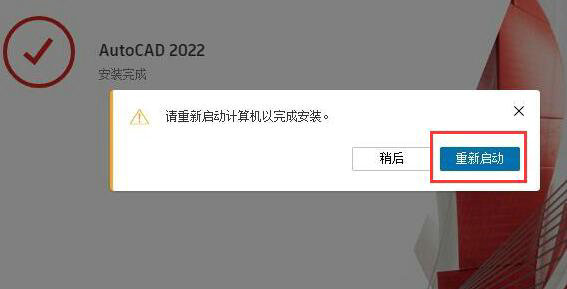
至此,AutoCAD 2025安装流程全部结束。用户可立即启动软件,探索其强大功能如3D建模和图纸编辑。安装后若遇到问题,常见解决方法包括检查系统更新或重新运行安装包。通过以上步骤,即使是新手也能轻松完成安装,享受高效设计体验。定期更新软件版本能获取最新功能和安全补丁,提升工作效率。

